
Tai tampa viena iš pageidaujamų interneto vartotojų paieškos įrankių, kur jie paprastai kas kelias minutes pateikia milijonus užklausų. „Google“ bėgant metams vystėsi, tačiau išlaikant savo estetiką, kuri išlieka ta pati, bet su nedideliais niuansais.
Šiandien pateikti užklausą galima beveik bet kokiu įrenginiu, ar tai būtų kompiuteris, telefonas, planšetinis kompiuteris ir net išmanieji televizoriai. Turėti naršyklę bus verta, be interneto ryšio, pagrindinis aspektas norint prisijungti prie bet kurio tinklų tinklo puslapio.
Tikėtina, kad jums kada nors yra nutikę taip, kad neturite paieškos sistemos ispanų kalba, nes ją pakeitėte netyčia ir to nežinodami. mes jums parodome kaip pakeisti google paieškos kalbą keliais paprastais veiksmais tiek žiniatinklio versijoje, tiek mobiliajame telefone.
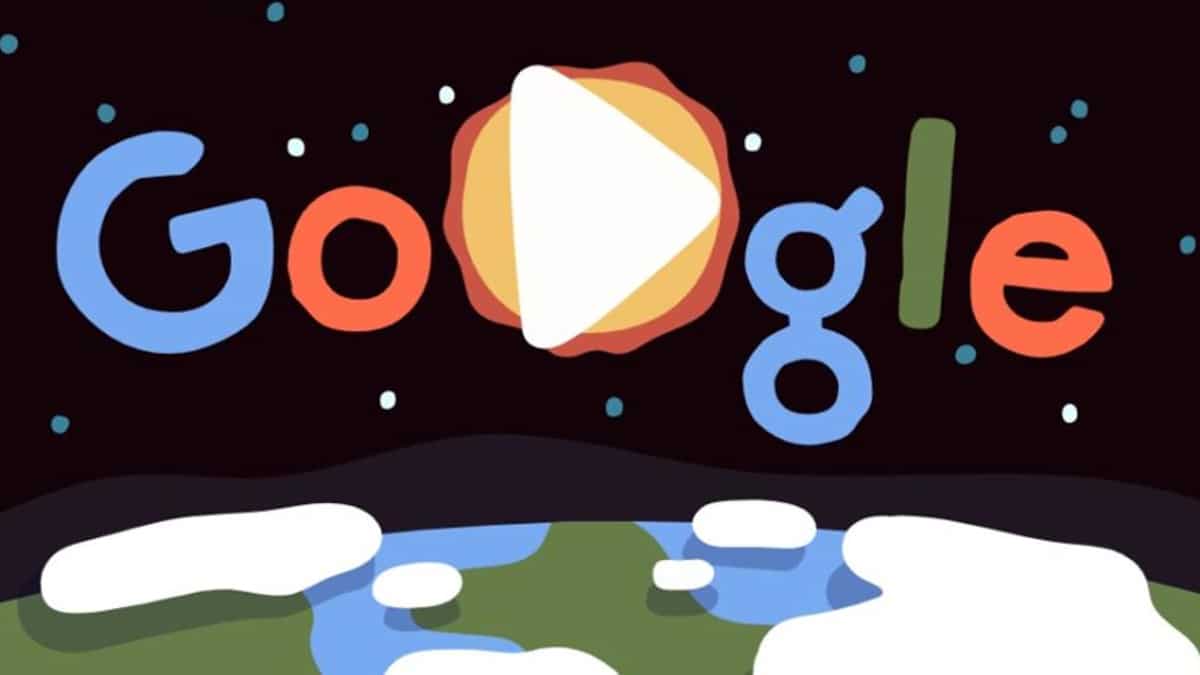
Patikrinkite, ar tai nebuvo kenkėjiška programa
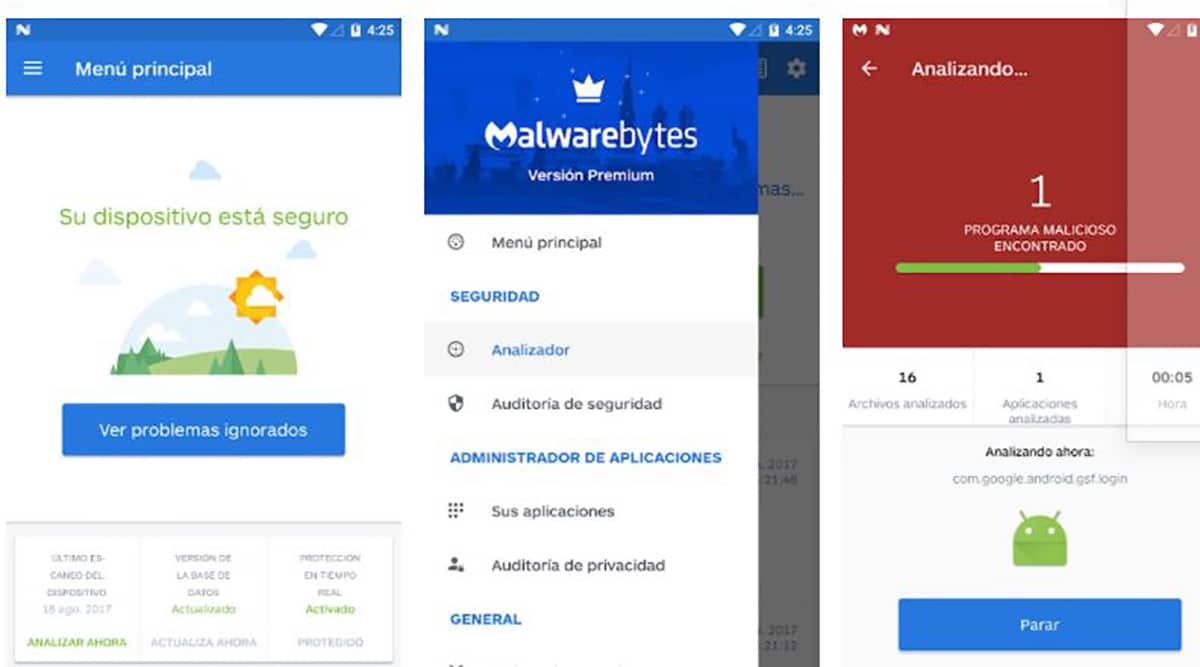
Dažniausiai tai nutinka ne dėl jūsų kaltės, o kartais dėl kenkėjiškų programų, taip nutinka dėl apsilankymo puslapiuose, vadinamuose „nesaugiais“. Jei dažniausiai gauname įspėjamąjį pranešimą, geriausia tai, kad greitai perduodame įvairias jo dezinfekavimo priemones.
Taip dažnai nutinka kompiuteriuose, nors ne tiek mobiliuosiuose telefonuose, ypač pakeitus kalbą, mus nukreipia į kitą puslapį ir kartu su juo pasikeitė pagrindinis puslapis. Visada patartina duoti įrankį, kuriuo nuvalysite kompiuterį ar patį telefoną.
Turite nemokamų įrankių, pvz., AVG Free (antivirusinė) kompiuteriams ir telefonams, taip pat tokius įrankius kaip Malwarebytes Mobile Security, pastarasis skirtas kenkėjiškoms programoms pašalinti. Pavyzdžiui, „Windows“ sistemoje yra „Malwarebytes“., tai taip pat yra programa, kuri pašalins visas kenkėjiškas programas, reklamines programas ir kt.
Pakeiskite Google paieškos variklio kalbą
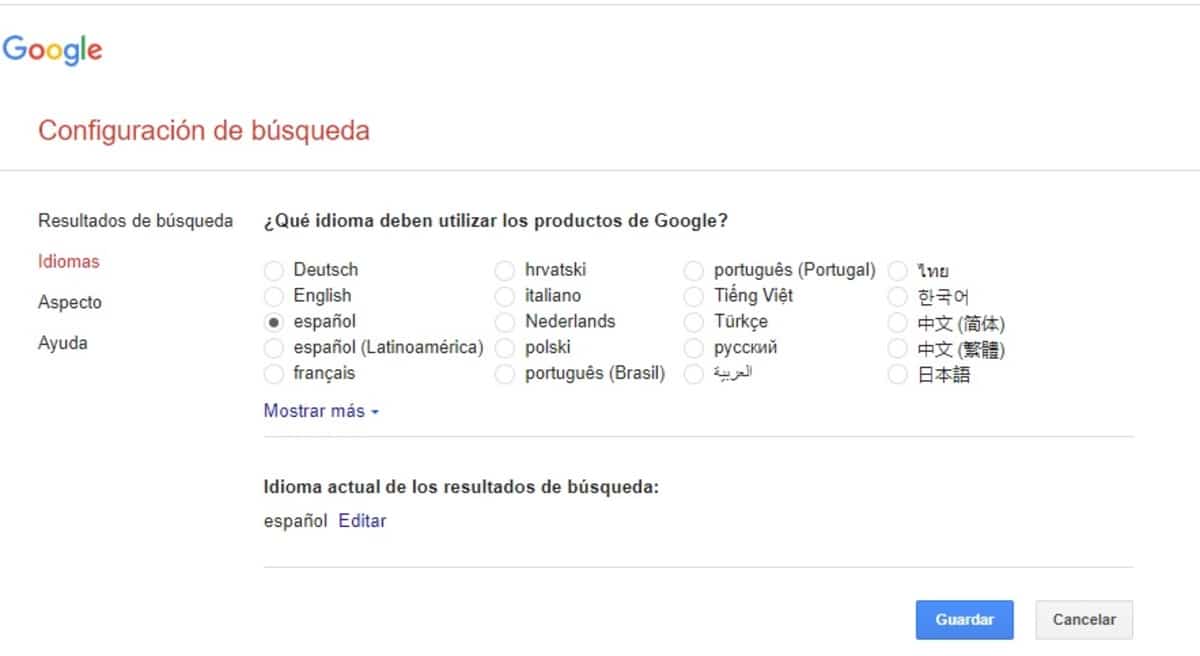
Pagal numatytuosius nustatymus naršyklė bus pasiekiama jūsų kalba nusprendę įdiegti, pavyzdžiui, „Google Chrome“ naršyklę, nors ją buvo galima pakeisti be jūsų sutikimo. Geriausias dalykas tokiais atvejais yra iš naujo nustatyti kalbą „Google“ paieškos sistemoje, ypač jos nustatymus.
Jei jis buvo pakeistas dėl klaidos, viskas bus rodoma netyčia pasirinkta kalba, tačiau tai gali būti pakeista net jei ji yra anglų, portugalų ir kt. Rankiniu būdu bet kas gali pakeisti Google paieškos variklio kalbą, bet tinkamas dalykas yra atkurti tą, kurį turėjote.
Norėdami pakeisti Google paieškos variklio kalbą, Atlikite šiuos veiksmus:
- Pirmas dalykas yra patekti į „Google“ pagrindinį puslapį, norėdami tai padaryti, į paieškos juostą įdėkite Google.com
- Kai jis jus įkels, eikite į „Nustatymai“, tai yra apatiniame dešiniajame kampe, tai yra šeštoji parinktis (įtraukta į kitas kalbas)
- Dabar pasirodys išskleidžiamasis meniu, spustelėkite pirmąją parinktį, jis vadinamas „Paieškos nustatymais“
- Įkėlę naują puslapį spustelėkite „Kalbos“ ir pasirinkite „ispanų“ kalbą, jei norite pasirinkti kitą, galite tai padaryti ir spustelėkite „Išsaugoti“, kad jis įsigaliotų.
- Jis grąžins jus į „Google“ pagrindinį puslapį, šį kartą su pakeista kalba, jei pasirinkote «Anglų», viskas bus rodoma šia kalba
Greitai pakeiskite kalbą
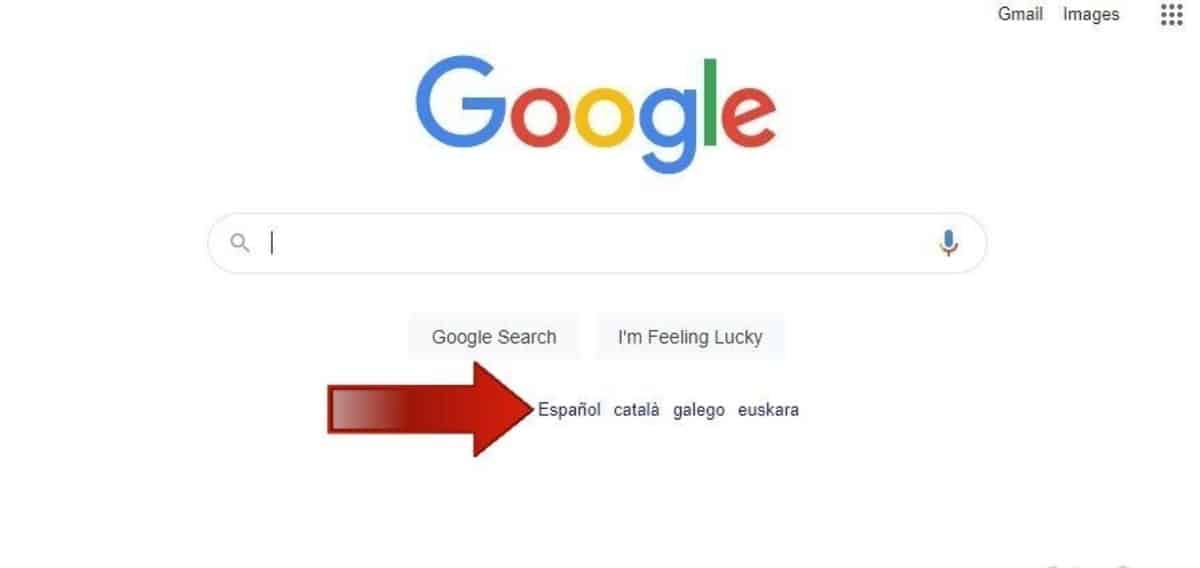
Vienas iš būdų greitai pakeisti „Google“ kalbą yra tame pačiame puslapyje paieškos variklis, viskas, kol ji buvo netyčia pakeista. Jei kalbama kita nei mūsų kalba, pačiame puslapyje bus rodomos bent kelios kalbos, į kurias galite pereiti vos spustelėję pelę ar ekraną.
Vienas iš greitų būdų pakeisti kalbą yra tiesiai po „Google“ langeliu, tačiau mes paaiškinsime, kaip pakeisti „Google“ kalbą nesikreipiant į nustatymus. Šis pakeitimas pasiekiamas tiek žiniatinklio versijoje stalinis kompiuteris ir mobilusis telefonas.
Norėdami pakeisti kalbą per kelias sekundes, atlikite šiuos veiksmus:
- Naršyklėje atidarykite Google.com adresątiek kompiuteryje, tiek mobiliajame telefone
- Kai bus įkeltas, bus rodomas paieškos laukelis ir iškart po pranešimu „Google pasiūlė“ pasirinkite „Ispanų“ ir jis automatiškai pasikeis į šią kalbą.
Tai greitas būdas, jis taip pat dažniausiai veikia tol, kol neužkrėstas kompiuteris ar mobilusis telefonas, jei taip, geriausia jį išvalyti ir sukonfigūruoti. Mums nereikės pasiekti puslapio konfigūracijos, kad galėtume ją turėti ispanų kalba iš Ispanijos arba kita kalba.
Pakeiskite „Google“ kalbą „Android“.
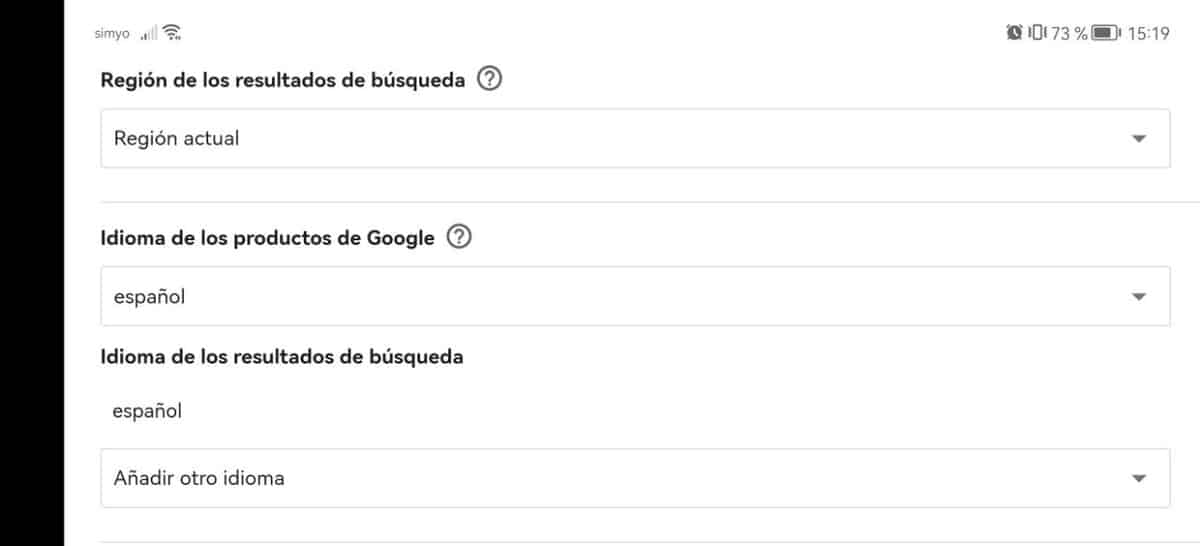
Jei taip nutiko jums „Android“ įrenginyje, tai bent šiek tiek pasikeis, palyginti su tuo, jei tai darysite iš kompiuterio, tačiau tai bus gana detalu. Kai reikia pakeisti „Google“ kalbą telefone, tai galima padaryti bet kurioje įdiegtoje naršyklėje.
Kai naudojate telefoną, parinktys rodomos ir kairėje nebus rodoma jokia kategorija, kaip tai rodoma „Windows“ / „Mac“ / „Linux“ naršyklėje. Tai pasikeičia, pavyzdžiui, „Google Chrome“, jei naudojame „Computer View“, kur konfigūracija bus tokia pati, kaip ir kompiuteryje su Chrome.
Norėdami pakeisti „Google“ kalbą „Android“ telefone, Atlikite šiuos veiksmus:
- Įrenginyje paleiskite „Google Chrome“ naršyklę
- Atidarykite Google.com arba .es puslapį ir palaukite, kol jis bus visiškai įkeltas
- Apatiniame dešiniajame kampe raskite „Nustatymai“ ir spustelėkite jį
- Tada spustelėkite „paieškos nustatymai“ ir palaukite, kol bus įkeltas naujas puslapis
- Slinkite ekraną žemyn, kol rasite „Google produktų kalba“, pasirinkite „Ispanų“ ir spustelėkite „Gerai“, kad išsaugotumėte pakeitimus ir viskas.
Tokiu atveju, norėdami pakeisti „Google“ kalbą, turite eiti į „Google“ produktų kalba – parinktį, kuri rodoma mobiliuosiuose įrenginiuose. Norėdami, kad jis atrodytų visiškai kaip asmeniniame kompiuteryje, pasirinkite „Kompiuterinis vaizdas“ naršyklės nustatymuose ir atlikite veiksmą taip, lyg tai būtų kompiuteris.